CADの種類と運用によって使用条件は異なってきます。サンプル図形は下記の条件で作成します。
・図形はベースエリアに作成します。(必要に応じて倍率を変更します。)
・図面枠はエリア追加をして、常に等倍で使用します。(サンプル図形は図面枠エリアはありません。)
・ AR-CADでは必ず用紙サイズを指定する必要があります。
・図形の複雑さに応じてA4、A3、A2等を選択します。
・プリンターの制限がある場合は縮小印刷します。
・編集が終わった複数の図形群を一まとめにして名前をつけて登録できます。
・レイヤーは代表レイヤーとなります。
・ブロック化状態での図形修正はうまくいきません。(ブロック展開が必要です。)
・サンプル図形ではブロック化を使用しません。
・編集が終わった複数の図形群を名前をつけずに一まとめにできます。
・レイヤーは代表レイヤーとなります。
・グループ化状態での図形修正はうまくいきません。(グループ解除が必要です。)
・サンプル図形ではグループ化を使用しません。
・レイヤーは最大256レイヤーまで使用できます。
・操作性が良いのは0〜15レイヤーです。(後は1クリックの操作が増えます。)
・0レイヤーは作図用の補助図形に使用します。(最後に消去します。)
・1〜14レイヤーに各部品毎の図形を作成します。(レイヤーで主要部品を区別します。)
・15レイヤーに寸法やコメントを記載します。
・レイヤー毎に色を変えたり、表示を消したり、ロックしたりできます。 (レイヤー操作が作図を容易にするポイントです。)
・実線 線幅0.3mmの実線とします。
・点線 線幅0.15mmの点線とします。
・一点鎖線 線幅0.09mmの一点鎖線とします。
・細線 線幅0.09mmの実線とします。
・レーヤー色を指定します。
以上がサンプル図形作成の設定条件ですが、線幅を固定しているため接近した2本の線が重なり合う問題が生じます。
CADでは、線幅を無限小に設定できますので接近した2本の線が重なりを防止することも可能です。この場合、常に 正確な寸法の図形を作成できます。
しかし、線幅無限小のラインは印刷できません。印刷すれば重なりあって見にくくなります。
従って、サンプル図形においては、接近した2本の線は意図的に離して作図します。このため、図形寸法の正確 さが犠牲になります。
印刷した図面においては、図形寸法をものさしで測ることはしません。寸法は数値として記載する ため、一部の図形寸法の誤差は問題となりません。
ボルト・座金・ナット等は規格品であり、部品を購入して使用することになります。従って、正確に作図するは必要 ありません。
組立図では、取付位置の明確化と部品の干渉チェックのため作図が必要となります。取付位置の明確化と部品の 干渉チェックが目的であり、図形を単純化したほうが作図の効率が向上します。
(1)ファイルダウンロード
下記のAR-CAD用ボルト・座金・ナット「8-1.SGD 」をダウンロードしてください。
 AR-CAD用ボルト・座金・ナット「8-1.SGD 」を
ダウンロードする。
AR-CAD用ボルト・座金・ナット「8-1.SGD 」を
ダウンロードする。(2)必要アプリ「AR-CAD」が必要です。
(3)サンプル図内容
M2〜M24までの六角穴付ボルト、六角ボルト、六角穴付皿、ばね座金、平座金、ナットです。
(4)レイヤー
・ボルト類は1レイヤー
・座金類は2レイヤー
・ナットは3レイヤー
(5)図形の定義
・円、四角形、多角形は閉じた2次元図形で白色、不透明に設定してあります。
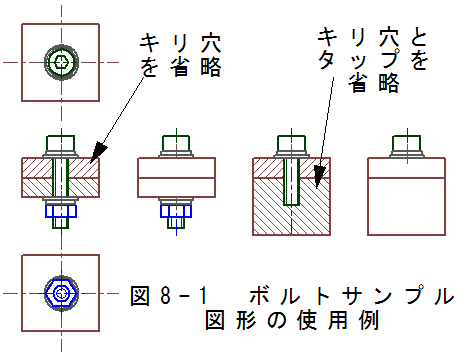
サンプル図形の応用例を図8-1に示します。
(1)サンプル図形は白色、不透明のため、図形を重ねるだけで、順序の下の図形の線が消えます。
(2)キリ穴やタップ穴は省略すると、効率的に作図できます。(組立図の場合)
(3)キリ穴やタップ穴は部品図展開時に追記します。
(1)ファイルダウンロード
下記のAR-CAD用Uボルト・座金・ナット「8-2.SGD 」をダウンロードしてください。
 AR-CAD用Uボルト「8-2.SGD 」を
ダウンロードする。
AR-CAD用Uボルト「8-2.SGD 」を
ダウンロードする。(2)必要アプリ「AR-CAD」が必要です。
(3)サンプル図内容
40A、50A、65A用のUボルトです。
(4)レイヤー
・Uボルトは1レイヤー
・金具・座金類は2レイヤー
・ナットは3レイヤー
(5)図形の定義
・Uボルトは線で構成された図形です。
・金具・座金・ナットは閉じた2次元図形で白色、不透明に設定してあります。
(1)ファイルダウンロード
下記のAR-CAD用六角支柱・アイボル「8-3.SGD 」をダウンロードしてください。
 AR-CAD用六角支柱・アイボルト「8-3.SGD 」を
ダウンロードする。
AR-CAD用六角支柱・アイボルト「8-3.SGD 」を
ダウンロードする。(2)必要アプリ「AR-CAD」が必要です。
(3)サンプル図内容
六角支柱・アイボルトです。
(4)レイヤー
・六角支柱・アイボルトは1レイヤー
・金具・座金類は2レイヤー
・ナットは3レイヤー
(5)図形の定義
・アイボルトのリングは線で構成された図形です。
・ネジ部・座金・ナットは閉じた2次元図形で白色、不透明に設定してあります。
(1)ファイルダウンロード
下記のAR-CAD用ケーブルグランド「8-4.SGD 」をダウンロードしてください。
 AR-CAD用ケーブルグランド「8-4.SGD 」を
ダウンロードする。
AR-CAD用ケーブルグランド「8-4.SGD 」を
ダウンロードする。(2)必要アプリ「AR-CAD」が必要です。
(3)サンプル図内容
ケーブルグランド、マウントベース、DSUBコネクタ、電池ボックス です。
(4)レイヤー
・ケーブルグランド、マウントベース、DSUBコネクタ、電池ボックスは1レイヤー
・金具・座金類・一部の中心線は2レイヤー
・ナットは3レイヤー
(5)図形の定義
・ケーブルグランド、マウントベースは閉じた2次元図形で白色、不透明に設定してあります。
・DSUBコネクタ、電池ボックスは線で構成された図形です。
 AR-CAD用ACサーボモータ・減速機「8-5.SGD 」を
ダウンロードする。
AR-CAD用ACサーボモータ・減速機「8-5.SGD 」を
ダウンロードする。 駆動部品(1)「8-6.SGD 」を
ダウンロードする。
駆動部品(1)「8-6.SGD 」を
ダウンロードする。 駆動部品(2)「8-7.SGD 」を
ダウンロードする。
駆動部品(2)「8-7.SGD 」を
ダウンロードする。 DCモータ他「8-8.SGD 」を
ダウンロードする。
DCモータ他「8-8.SGD 」を
ダウンロードする。 空圧部品他
空圧部品他 ウォームギア他
ウォームギア他